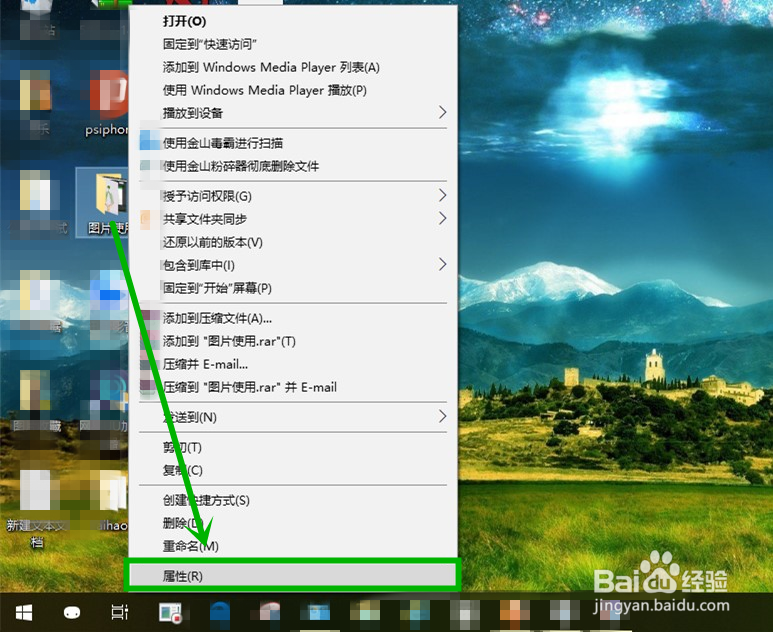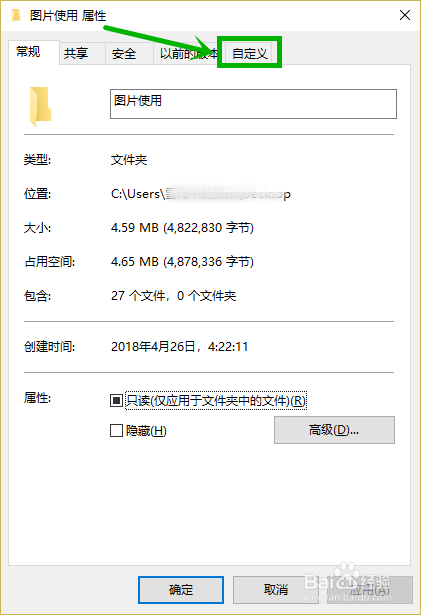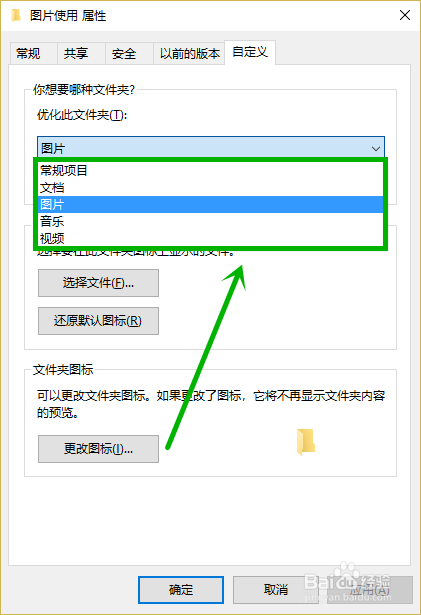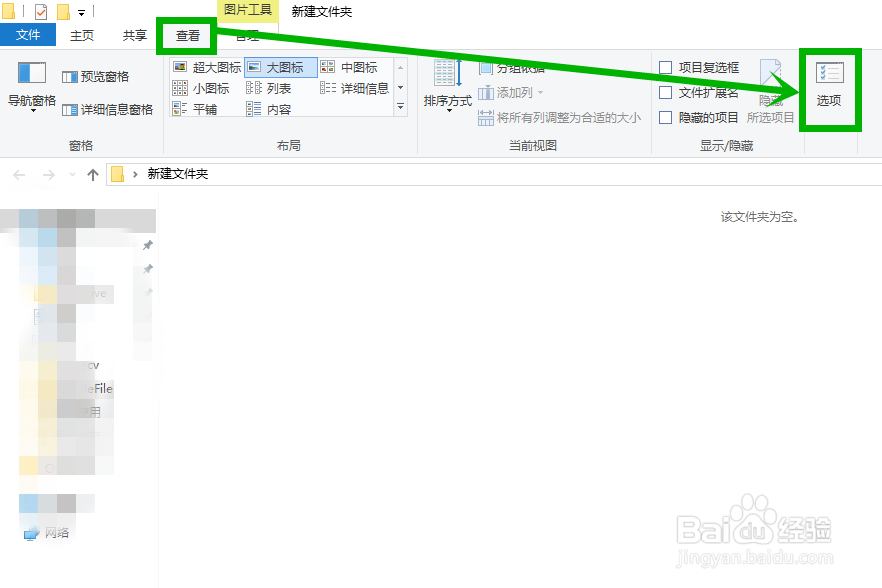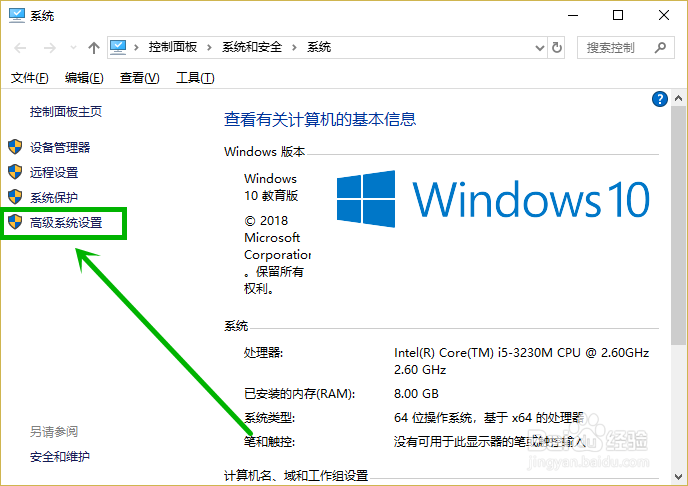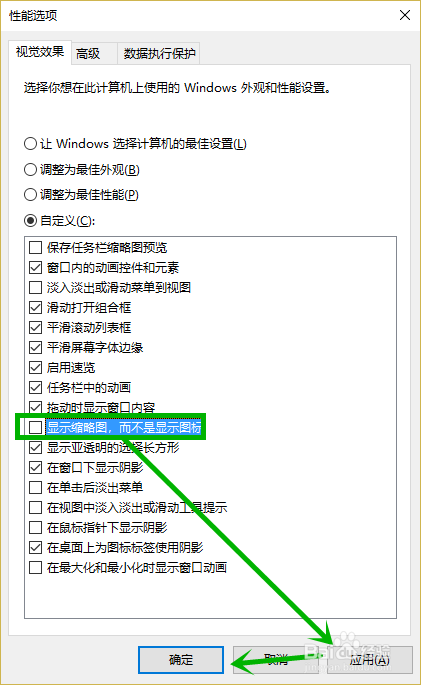win10打开文件夹速度慢怎么办
1、方法一:某个文件夹打开慢解决方法1.右击你打开速度慢的文件夹,然后选择【属性】
2、2.在打开的【属性】窗口选择【自定义】选项卡
3、3.打开氢氵菹卺优化此文件夹的下拉列表,我们会看到五个选项,一般情况下如果此文件夹中含有不同类型的文件,我们选择【常规】选项就行了,而如果里面全是图片文件,选择【图片】就行了,其他类似,滤鲇魍童设置完后点击【确定】退出
4、方法二:关闭文件缩略图1.随便打开一个文件夹,依次选择【查看】选项卡>>【选项】
5、2.在龅歧仲半打开的【文件夹选项】窗口选择【查看】选项卡,然后再高级设置组找到【在缩略图上显示文件图标】,并将前面的【✓】去掉,然后点击【应用】>>【确定】
6、3.桌面右击【此电脑】选择【属性】,在打开的窗口选择【高级系统设置】
7、4.然后在打开的【系统属性】窗口的性能组点击【设置】
8、5.在打开的窗口找到【显示缩略图,而不是显示图标】,并将前面复选框的【✓】去掉,点击【应用】后【确定】退出就完成了设置
声明:本网站引用、摘录或转载内容仅供网站访问者交流或参考,不代表本站立场,如存在版权或非法内容,请联系站长删除,联系邮箱:site.kefu@qq.com。
阅读量:78
阅读量:43
阅读量:30
阅读量:89
阅读量:86